将磁盘映射到 Windows 实例上的卷
您的 Windows 实例附带一个作为根卷的 EBS 卷。如果您的 Windows 实例使用 Amazon PV 或 Citrix PV 驱动程序,您可以选择最多添加 25 个卷,最终一共连接 26 个卷。有关更多信息,请参阅实例卷限制。
根据您的实例的实例类型,您将有 0 到 24 个可能的实例存储卷可用于实例。要使用可用于您的实例的任何实例存储卷,您必须在创建 AMI 或启动实例时指定这些卷。您还可以在创建 AMI 或启动实例时添加 EBS 卷,或在您的实例正在运行时连接这些卷。
将卷添加到实例时,您可以指定 Amazon EC2 使用的设备名称。有关更多信息,请参阅Windows 实例上的设备名称。AmazonWindows 亚马逊机器映像(AMI)包含 Amazon EC2 所使用的一系列驱动程序,用于将实例存储和 EBS 卷映射到 Windows 磁盘和驱动器盘符。如果从使用 Amazon PV 或 Citrix PV 驱动程序的 Windows AMI 启动实例,则可以使用本页介绍的关系,将 Windows 磁盘映射到实例存储和 EBS 卷。如果您的 Windows AMI 使用 Red Hat PV 驱动程序,那么您可以更新您的实例以使用 Citrix 驱动程序。有关更多信息,请参阅在 Windows 实例上升级半虚拟化驱动程序。
目录
列出 nVMe 卷
您可以使用磁盘管理工具或 Powershell,在您的 Windows 实例上查找磁盘。
使用磁盘管理列出 nVMe 磁盘
您可以使用磁盘管理工具,在您的 Windows 实例上查找磁盘。
查找 Windows 实例上的磁盘
-
使用远程桌面登录 Windows 实例。有关更多信息,请参阅连接到 Windows 实例。
-
启动磁盘管理实用工具。
-
检查磁盘。根卷是一个装载为
C:\的 EBS 卷。如果未显示其他磁盘,表示您在创建 AMI 或启动实例时没有指定其他卷。下面的示例介绍了在您启动一个包含两个其他 EBS 卷的
r5d.4xlarge实例时可用的磁盘。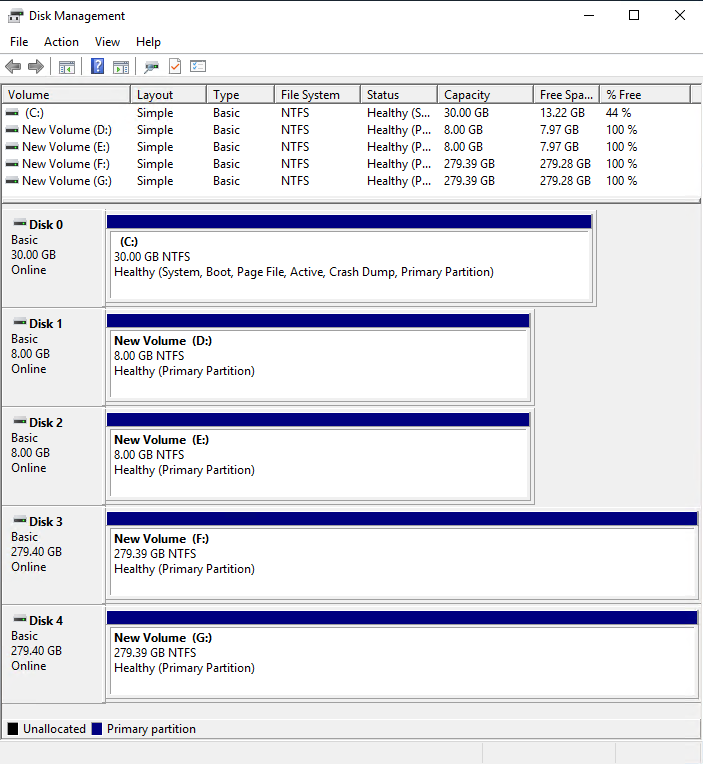
使用 PowerShell 列出 NVMe 磁盘
以下 PowerShell 脚本列出每个磁盘以及相应的设备名称和卷。它旨在与使用 NVMe EBS 和实例存储卷的基于 Amazon Nitro System 构建的实例结合使用。
连接到 Windows 实例并运行以下命令以启用 PowerShell 脚本执行。
Set-ExecutionPolicy RemoteSigned
复制以下脚本并将其保存为 Windows 实例 mapping.ps1 上。
# List the disks for NVMe volumes function Get-EC2InstanceMetadata { param([string]$Path) (Invoke-WebRequest -Uri "http://169.254.169.254/latest/$Path").Content } function GetEBSVolumeId { param($Path) $SerialNumber = (Get-Disk -Path $Path).SerialNumber if($SerialNumber -clike 'vol*'){ $EbsVolumeId = $SerialNumber.Substring(0,20).Replace("vol","vol-") } else { $EbsVolumeId = $SerialNumber.Substring(0,20).Replace("AWS","AWS-") } return $EbsVolumeId } function GetDeviceName{ param($EbsVolumeId) if($EbsVolumeId -clike 'vol*'){ $Device = ((Get-EC2Volume -VolumeId $EbsVolumeId ).Attachment).Device $VolumeName = "" } else { $Device = "Ephemeral" $VolumeName = "Temporary Storage" } Return $Device,$VolumeName } function GetDriveLetter{ param($Path) $DiskNumber = (Get-Disk -Path $Path).Number if($DiskNumber -eq 0){ $VirtualDevice = "root" $DriveLetter = "C" $PartitionNumber = (Get-Partition -DriveLetter C).PartitionNumber } else { $VirtualDevice = "N/A" $DriveLetter = (Get-Partition -DiskNumber $DiskNumber).DriveLetter if(!$DriveLetter) { $DriveLetter = ((Get-Partition -DiskId $Path).AccessPaths).Split(",")[0] } $PartitionNumber = (Get-Partition -DiskId $Path).PartitionNumber } return $DriveLetter,$VirtualDevice,$PartitionNumber } $Report = @() foreach($Path in (Get-Disk).Path) { $Disk_ID = ( Get-Partition -DiskId $Path).DiskId $Disk = ( Get-Disk -Path $Path).Number $EbsVolumeId = GetEBSVolumeId($Path) $Size =(Get-Disk -Path $Path).Size $DriveLetter,$VirtualDevice, $Partition = (GetDriveLetter($Path)) $Device,$VolumeName = GetDeviceName($EbsVolumeId) $Disk = New-Object PSObject -Property @{ Disk = $Disk Partitions = $Partition DriveLetter = $DriveLetter EbsVolumeId = $EbsVolumeId Device = $Device VirtualDevice = $VirtualDevice VolumeName= $VolumeName } $Report += $Disk } $Report | Sort-Object Disk | Format-Table -AutoSize -Property Disk, Partitions, DriveLetter, EbsVolumeId, Device, VirtualDevice, VolumeName
按如下方式编辑脚本:
PS C:\>.\mapping.ps1
以下是具有一个根卷、两个 EBS 卷和两个实例存储卷的实例的输出示例。
Disk Partitions DriveLetter EbsVolumeId Device VirtualDevice VolumeName
---- ---------- ----------- ----------- ------ ------------- ----------
0 1 C vol-03683f1d861744bc7 /dev/sda1 root
1 1 D vol-082b07051043174b9 xvdb N/A
2 1 E vol-0a4064b39e5f534a2 xvdc N/A
3 1 F AWS-6AAD8C2AEEE1193F0 Ephemeral N/A Temporary Storage
4 1 G AWS-13E7299C2BD031A28 Ephemeral N/A Temporary Storage如果您没有在 Windows 实例上为 Tools for Windows PowerShell 提供凭证,则脚本将无法获取 EBS 卷 ID,并会在 EbsVolumeId 列中使用 N/A。
映射 NVMe EBS 卷
利用基于 Amazon Nitro System 构建的实例,EBS 卷将作为 NVMe 设备公开。您可以使用 Get-Disk
PS C:\>Get-DiskNumber Friendly Name Serial Number HealthStatus OperationalStatus Total Size Partition Style ------ ------------- ------------- ------------ ----------------- ---------- ---------- 3 NVMe Amazo... AWS6AAD8C2AEEE1193F0_00000001. Healthy Online 279.4 GB MBR 4 NVMe Amazo... AWS13E7299C2BD031A28_00000001. Healthy Online 279.4 GB MBR 2 NVMe Amazo... vol0a4064b39e5f534a2_00000001. Healthy Online 8 GB MBR 0 NVMe Amazo... vol03683f1d861744bc7_00000001. Healthy Online 30 GB MBR 1 NVMe Amazo... vol082b07051043174b9_00000001. Healthy Online 8 GB MBR
您还可以运行 ebsnvme-id 命令将 nVMe 磁盘号映射到 EBS 卷 ID 和设备名称。
PS C:\>C:\PROGRAMDATA\Amazon\Tools\ebsnvme-id.exeDisk Number: 0 Volume ID: vol-03683f1d861744bc7 Device Name: sda1 Disk Number: 1 Volume ID: vol-082b07051043174b9 Device Name: xvdb Disk Number: 2 Volume ID: vol-0a4064b39e5f534a2 Device Name: xvdc
列出卷
您可以使用磁盘管理工具或 Powershell,在您的 Windows 实例上查找磁盘。
使用磁盘管理工具列出磁盘
您可以使用磁盘管理工具,在您的 Windows 实例上查找磁盘。
查找 Windows 实例上的磁盘
-
使用远程桌面登录 Windows 实例。有关更多信息,请参阅连接到 Windows 实例。
-
启动磁盘管理实用工具。
在 Windows Server 2012 及更高版本的任务栏上,右键单击 Windows 徽标,然后选择磁盘管理。在 Windows Server 2008 中,依次选择 Start、Administrative Tools、Computer Management 和 Disk Management。
-
检查磁盘。根卷是一个装载为
C:\的 EBS 卷。如果未显示其他磁盘,表示您在创建 AMI 或启动实例时没有指定其他卷。下面的示例介绍了在您启动一个包含实例存储卷(磁盘 2)和其他 EBS 卷(磁盘 1)的
m3.medium实例时可用的磁盘。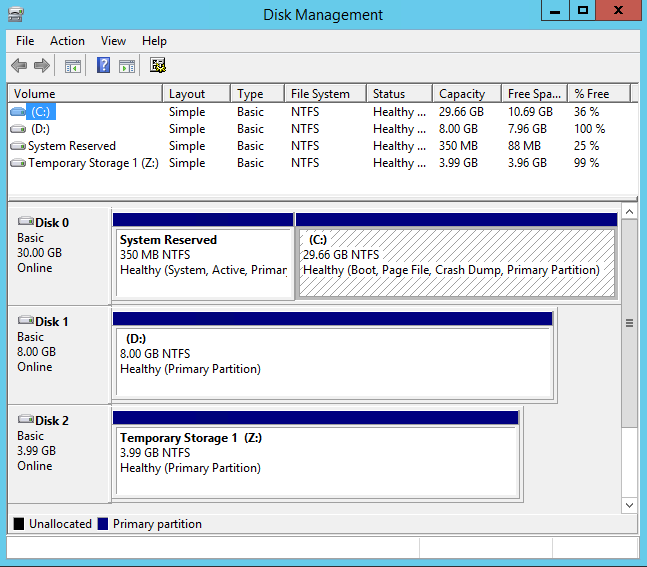
-
右键单击标记为“磁盘 1”的灰色窗格,然后选择属性。记下位置值,并在将磁盘设备映射到设备名称中的表中查找该值。例如,以下磁盘的位置值为“总线编号 0”、“目标 ID 9”、“LUN 0”。根据 EBS 卷的表,此位置的设备名称为
xvdj。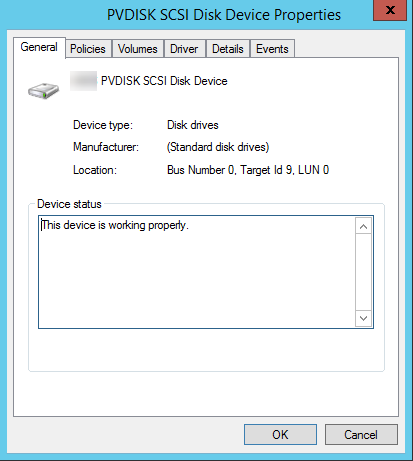
将磁盘设备映射到设备名称
在装载卷时,实例的块储存设备驱动程序将分配实际卷名称。
实例存储卷
下表描述了 Citrix PV 和 Amazon PV 驱动程序是如何将非 NVMe 实例存储卷映射到 Windows 卷的。可用的实例存储卷数量由实例类型决定。有关更多信息,请参阅实例存储卷。
| 位置 | 设备名称 |
|---|---|
总线编号 0,目标 ID 78,LUN 0 |
xvdca |
总线编号 0,目标 ID 79,LUN 0 |
xvdcb |
总线编号 0,目标 ID 80,LUN 0 |
xvdcc |
总线编号 0,目标 ID 81,LUN 0 |
xvdcd |
总线编号 0,目标 ID 82,LUN 0 |
xvdce |
总线编号 0,目标 ID 83,LUN 0 |
xvdcf |
总线编号 0,目标 ID 84,LUN 0 |
xvdcg |
总线编号 0,目标 ID 85,LUN 0 |
xvdch |
总线编号 0,目标 ID 86,LUN 0 |
xvdci |
总线编号 0,目标 ID 87,LUN 0 |
xvdcj |
总线编号 0,目标 ID 88,LUN 0 |
xvdck |
总线编号 0,目标 ID 89,LUN 0 |
xvdcl |
EBS 卷
下表描述了 Citrix PV 和 Amazon PV 驱动程序是如何将非 NVME EBS 卷映射到 Windows 卷的。
| 位置 | 设备名称 |
|---|---|
总线编号 0,目标 ID 0,LUN 0 |
/dev/sda1 |
总线编号 0,目标 ID 1,LUN 0 |
xvdb |
总线编号 0,目标 ID 2,LUN 0 |
xvdc |
总线编号 0,目标 ID 3,LUN 0 |
xvdd |
总线编号 0,目标 ID 4,LUN 0 |
xvde |
总线编号 0,目标 ID 5,LUN 0 |
xvdf |
总线编号 0,目标 ID 6,LUN 0 |
xvdg |
总线编号 0,目标 ID 7,LUN 0 |
xvdh |
总线编号 0,目标 ID 8,LUN 0 |
xvdi |
总线编号 0,目标 ID 9,LUN 0 |
xvdj |
总线编号 0,目标 ID 10,LUN 0 |
xvdk |
总线编号 0,目标 ID 11,LUN 0 |
xvdl |
总线编号 0,目标 ID 12,LUN 0 |
xvdm |
总线编号 0,目标 ID 13,LUN 0 |
xvdn |
总线编号 0,目标 ID 14,LUN 0 |
xvdo |
总线编号 0,目标 ID 15,LUN 0 |
xvdp |
总线编号 0,目标 ID 16,LUN 0 |
xvdq |
总线编号 0,目标 ID 17,LUN 0 |
xvdr |
总线编号 0,目标 ID 18,LUN 0 |
xvds |
总线编号 0,目标 ID 19,LUN 0 |
xvdt |
总线编号 0,目标 ID 20,LUN 0 |
xvdu |
总线编号 0,目标 ID 21,LUN 0 |
xvdv |
总线编号 0,目标 ID 22,LUN 0 |
xvdw |
总线编号 0,目标 ID 23,LUN 0 |
xvdx |
总线编号 0,目标 ID 24,LUN 0 |
xvdy |
总线编号 0,目标 ID 25,LUN 0 |
xvdz |
使用 PowerShell 列出磁盘
以下 PowerShell 脚本列出每个磁盘以及相应的设备名称和卷。
要求和限制
-
需要 Windows 服务器 2012 或更高版本。
-
需要凭据才能获取 EBS 卷 ID。您可以使用 Tools for PowerShell 配置配置文件,也可以将 IAM 角色附加到实例。
-
不支持 nVMe 卷。
-
不支持动态磁盘。
连接到 Windows 实例并运行以下命令以启用 PowerShell 脚本执行。
Set-ExecutionPolicy RemoteSigned
复制以下脚本并将其保存为 Windows 实例 mapping.ps1 上。
# List the disks function Convert-SCSITargetIdToDeviceName { param([int]$SCSITargetId) If ($SCSITargetId -eq 0) { return "sda1" } $deviceName = "xvd" If ($SCSITargetId -gt 25) { $deviceName += [char](0x60 + [int]($SCSITargetId / 26)) } $deviceName += [char](0x61 + $SCSITargetId % 26) return $deviceName } [string[]]$array1 = @() [string[]]$array2 = @() [string[]]$array3 = @() [string[]]$array4 = @() Get-WmiObject Win32_Volume | Select-Object Name, DeviceID | ForEach-Object { $array1 += $_.Name $array2 += $_.DeviceID } $i = 0 While ($i -ne ($array2.Count)) { $array3 += ((Get-Volume -Path $array2[$i] | Get-Partition | Get-Disk).SerialNumber) -replace "_[^ ]*$" -replace "vol", "vol-" $array4 += ((Get-Volume -Path $array2[$i] | Get-Partition | Get-Disk).FriendlyName) $i ++ } [array[]]$array = $array1, $array2, $array3, $array4 Try { $InstanceId = Get-EC2InstanceMetadata -Category "InstanceId" $Region = Get-EC2InstanceMetadata -Category "Region" | Select-Object -ExpandProperty SystemName } Catch { Write-Host "Could not access the instance Metadata using AWS Get-EC2InstanceMetadata CMDLet. Verify you have AWSPowershell SDK version '3.1.73.0' or greater installed and Metadata is enabled for this instance." -ForegroundColor Yellow } Try { $BlockDeviceMappings = (Get-EC2Instance -Region $Region -Instance $InstanceId).Instances.BlockDeviceMappings $VirtualDeviceMap = (Get-EC2InstanceMetadata -Category "BlockDeviceMapping").GetEnumerator() | Where-Object { $_.Key -ne "ami" } } Catch { Write-Host "Could not access the AWS API, therefore, VolumeId is not available. Verify that you provided your access keys or assigned an IAM role with adequate permissions." -ForegroundColor Yellow } Get-disk | ForEach-Object { $DriveLetter = $null $VolumeName = $null $VirtualDevice = $null $DeviceName = $_.FriendlyName $DiskDrive = $_ $Disk = $_.Number $Partitions = $_.NumberOfPartitions $EbsVolumeID = $_.SerialNumber -replace "_[^ ]*$" -replace "vol", "vol-" if ($Partitions -ge 1) { $PartitionsData = Get-Partition -DiskId $_.Path $DriveLetter = $PartitionsData.DriveLetter | Where-object { $_ -notin @("", $null) } $VolumeName = (Get-PSDrive | Where-Object { $_.Name -in @($DriveLetter) }).Description | Where-object { $_ -notin @("", $null) } } If ($DiskDrive.path -like "*PROD_PVDISK*") { $BlockDeviceName = Convert-SCSITargetIdToDeviceName((Get-WmiObject -Class Win32_Diskdrive | Where-Object { $_.DeviceID -eq ("\\.\PHYSICALDRIVE" + $DiskDrive.Number) }).SCSITargetId) $BlockDeviceName = "/dev/" + $BlockDeviceName $BlockDevice = $BlockDeviceMappings | Where-Object { $BlockDeviceName -like "*" + $_.DeviceName + "*" } $EbsVolumeID = $BlockDevice.Ebs.VolumeId $VirtualDevice = ($VirtualDeviceMap.GetEnumerator() | Where-Object { $_.Value -eq $BlockDeviceName }).Key | Select-Object -First 1 } ElseIf ($DiskDrive.path -like "*PROD_AMAZON_EC2_NVME*") { $BlockDeviceName = (Get-EC2InstanceMetadata -Category "BlockDeviceMapping").ephemeral((Get-WmiObject -Class Win32_Diskdrive | Where-Object { $_.DeviceID -eq ("\\.\PHYSICALDRIVE" + $DiskDrive.Number) }).SCSIPort - 2) $BlockDevice = $null $VirtualDevice = ($VirtualDeviceMap.GetEnumerator() | Where-Object { $_.Value -eq $BlockDeviceName }).Key | Select-Object -First 1 } ElseIf ($DiskDrive.path -like "*PROD_AMAZON*") { if ($DriveLetter -match '[^a-zA-Z0-9]') { $i = 0 While ($i -ne ($array3.Count)) { if ($array[2][$i] -eq $EbsVolumeID) { $DriveLetter = $array[0][$i] $DeviceName = $array[3][$i] } $i ++ } } $BlockDevice = "" $BlockDeviceName = ($BlockDeviceMappings | Where-Object { $_.ebs.VolumeId -eq $EbsVolumeID }).DeviceName } ElseIf ($DiskDrive.path -like "*NETAPP*") { if ($DriveLetter -match '[^a-zA-Z0-9]') { $i = 0 While ($i -ne ($array3.Count)) { if ($array[2][$i] -eq $EbsVolumeID) { $DriveLetter = $array[0][$i] $DeviceName = $array[3][$i] } $i ++ } } $EbsVolumeID = "FSxN Volume" $BlockDevice = "" $BlockDeviceName = ($BlockDeviceMappings | Where-Object { $_.ebs.VolumeId -eq $EbsVolumeID }).DeviceName } Else { $BlockDeviceName = $null $BlockDevice = $null } New-Object PSObject -Property @{ Disk = $Disk; Partitions = $Partitions; DriveLetter = If ($DriveLetter -eq $null) { "N/A" } Else { $DriveLetter }; EbsVolumeId = If ($EbsVolumeID -eq $null) { "N/A" } Else { $EbsVolumeID }; Device = If ($BlockDeviceName -eq $null) { "N/A" } Else { $BlockDeviceName }; VirtualDevice = If ($VirtualDevice -eq $null) { "N/A" } Else { $VirtualDevice }; VolumeName = If ($VolumeName -eq $null) { "N/A" } Else { $VolumeName }; DeviceName = If ($DeviceName -eq $null) { "N/A" } Else { $DeviceName }; } } | Sort-Object Disk | Format-Table -AutoSize -Property Disk, Partitions, DriveLetter, EbsVolumeId, Device, VirtualDevice, DeviceName, VolumeName
按如下方式编辑脚本:
PS C:\>.\mapping.ps1
下面是示例输出。
Disk Partitions DriveLetter EbsVolumeId Device VirtualDevice DeviceName VolumeName
---- ---------- ----------- ----------- ------ ------------- ---------- ----------
0 1 C vol-0561f1783298efedd /dev/sda1 N/A NVMe Amazon Elastic B N/A
1 1 D vol-002a9488504c5e35a xvdb N/A NVMe Amazon Elastic B N/A
2 1 E vol-0de9d46fcc907925d xvdc N/A NVMe Amazon Elastic B N/A如果您没有在 Windows 实例上提供凭据,则脚本将无法获取 EBS 卷 ID,并会在 EbsVolumeId 列中使用 N/A。